
Das Menue "Privatliquidation-Verwaltung" ist direkt aus dem Hauptmenue über Button "Rechnungsverwaltung" erreichbar.
Menue "Privatliquidation-Verwaltung":

Die Verwaltung der Privatrechnungen ist in EASYGOÄ sehr komfortabel. Sie erhalten jederzeit durch mehrere Übersichtsfunktionen einen genauen Überblick über den Stand der Rechnungen, über Zahlungen und Mahnfrist-Überschreitungen, und können so offene Posten zügig abbauen. Die Rechnungsverwaltung durchläuft dabei folgende Phasen:
Privatrechnungen durchlaufen folgende Reihenfolge:
Beachten Sie hier vor allem die Liste der „Offenen Rechnungen“. Sie sehen dort die Rechnungs-Nr. [aus: Patienten-Nr./Datum/Rechn.-Typ], die Anzahl offener Rechnungen, den Rechnungsbetrag und den Rechnungsstand. Anhand der Markierungen im Rechnungsstand sehen Sie auf einen Blick, welche Rechnungen zu mahnen sind, ob Sie schon erinnert (E=Erinnerung) bzw. gemahnt (M=Mahnung, L=Letzte Mahnung) haben, und wann der nächste Schritt erforderlich ist. Und zwar erscheint je nach unter Vorgaben Privatrechnung → Druckbild eingestellter Rechnungs- bzw. Mahnfrist bei Fristüberschreitung ein Ausrufezeichen.
Der Mahnbetrag wird im GOÄ-Leistungen-Menue mit Kürzel xm eingetragen; er kann im Befehl GOÄ-Ziffern-Liste bearbeiten vordefiniert werden (z.B. als „xm5“ mit 5 Euro, „xm10“ mit 10 Euro).
Zum Drucken von Erinnerungen und Mahnungen verwenden Sie am besten den Befehl „Offene Rechnungen mahnen“, mit dem offene Rechnungen komfortabel nacheinander auszudrucken sind.
Nun zu den einzelnen Befehlen:
Erreichbar im Menue "Privatliquidation-Verwaltung". Erleichtert die Bestimmung, welche Privatrechnungen auszudrucken sind. Zeigt folgende Auswahl von Privatpatienten für einen im Programmdialog angegebenen Zeitraum an:
Übersicht der zu druckenden Privatrechnungen (alphabetisch nach Patientenname sortiert):

Erreichbar über Hauptmenue → Rechnungsverwaltung.
Übersicht offener Rechnungen (alphabetisch nach Patientenname sortiert):

Gibt eine Übersicht aller noch offenen Privatrechnungen für einen beliebigen, im Programmdialog angegebenen Zeitraum aus und wahlweise
mit folgenden Angaben:
Mit dem Button "Abrechn. revertieren" kann eine bereits gedruckte Rechnung in den Status "nicht abgerechnet" zurückgesetzt werden. Das Rechnungsdatum wird hierbei gelöscht. Die zu revertierende Rechnung wird in der Liste Übersicht der offenen Rechnungen angewählt und der besagte Button betätigt.
Diese Funktion entspricht der Funktion Re. rückgängig" (Sonderfall) im GOÄ-/Privatleistungen-Menue eines Patienten:
→ Hilfe zu "Re. rückgängig" (Sonderfall).
Die Übersicht ermöglicht drei Sortieroptionen:
Letztere Option eignet sich zur Erstellung von Tabellen der Rechnungsbeträge über einen im Programmdialog eingegebenen Zeitraum, z.B. für ein Jahr.
Am Ende wird die Summe der Rechnungsbeträge in Euro angezeigt. (Hinweis: Für die exakte Übereinstimmung der Summe mit den Einnahmen der Praxis kann keinerlei Gewähr übernommen werden, da z.B. durch nachträgliches Ändern oder Löschen von GOÄ-Leistungsdaten durch den Software-Anwender sich auch unmittelbar die jeweils angezeigten Resultatbeträge ändern.) Die Summenanzeige wird unterdrückt, wenn für das Programm-Login (siehe Vorgaben/Programm/Bedienung) das User-Paßwort benutzt wurde und nicht das Inhaber-Paßwort.
Die Tabellen können mit dem Befehl Drucken auf dem Formulardrucker ausgedruckt werden. Sie werden außerdem simultan in die im Arbeitsordner befindliche Datei dr.txt geschrieben (temporär, nur direkt nach Anzeige des Fensters), auch wenn bei Drucken mit "nein" quittiert wird, und können von dort aus bei Bedarf weiter verwertet werden.
Erreichbar über Hauptmenue → Rechnungsverwaltung.
Das Mahnen der offenen Privatrechnungen beinhaltet die Möglichkeit einer automatischen Zufügung der Mahnkosten. Dazu sollte unter Vorgaben Privatabrechnung → Druckbild die Option "Mahnkosten automatisch zufügen" eingeschaltet werden.
Unter "Offene Rechnungen mahnen" erscheinen dann alle offenen Rechnungen einzeln, und es kann durch Doppelklick oder "Anwahl" direkt zum Ausdruck der gewünschten Mahnung weitergeschaltet werden; in dem Feld "Standard-Mahnkosten xm1 oder 4,00 €" ist dann die Vorgabe voreingestellt, mit der automatisch die Standard-Mahnkosten xm1 oder, falls diese nicht definiert sind, Mahnkosten von 4 € mit richtigem Datum zugefügt und gedruckt werden.
Auch der Rechnungszeitraum sowie die Option "Erinnerung", "Mahnung", "Letzte Mahnung" wird automatisch voreingestellt.
Mahnungsdruck:

Rechnungs- und Mahnungsfrist können in den Vorgaben definiert bzw. geändert werden → Vorgaben Privatabrechnung
Darüberhinaus können sie bei jedem Rechnungsausdruck im Registerblatt "Druckvorgaben" jeweils eigens neu bestimmt bzw. ausgeschaltet werden.
(Danach wieder "Vorschau" anwählen, um Änderungen zu übernehmen!)
Erreichbar über Hauptmenue → Rechnungsverwaltung.
Gibt eine Übersicht der Patienten mit offenen Rechnungen aus; nach Anwahl eines Eintrags kann die betreffende Rechnung als "bezahlt" markiert werden.
Die Übersicht wird für einen beliebigen, im Programmdialog eingegebenen Zeitraum erstellt und ermöglicht drei Sortieroptionen:
Bei mehreren offenen Rechnungen werden diese hintereinander angezeigt (mit Rechnungsdatum und Rechungsbetrag). Sie können einzeln quittiert werden.
Als "bezahlt" quittierte Rechnungen werden nicht gelöscht, sondern bleiben erhalten und können ggf. noch einmal ausgedruckt werden.
Erreichbar über Hauptmenue → Rechnungsverwaltung.
Gibt eine Übersicht der Patienten mit offenen Rechnungen aus; nach Anwahl eines Eintrags kann die betreffende Rechnung auf "storniert"gesetzt werden.
Die Übersicht wird für einen beliebigen, im Programmdialog eingegebenen Zeitraum erstellt und ermöglicht drei Sortieroptionen:
Bei mehreren offenen Rechnungen werden diese hintereinander angezeigt (mit Rechnungsdatum und Rechungsbetrag). Sie können einzeln quittiert werden.
Als "storniert" markierte Rechnungen werden nicht gelöscht, sondern bleiben erhalten.
Irrtümliche Stornierung: Korrekturmöglichkeit durch nochmaliges Ausdrucken derselben Rechnung.
Erreichbar über Hauptmenue → Rechnungsverwaltung.
Übersicht bezahlter Rechnungen (nach Rechnungsdatum sortiert):
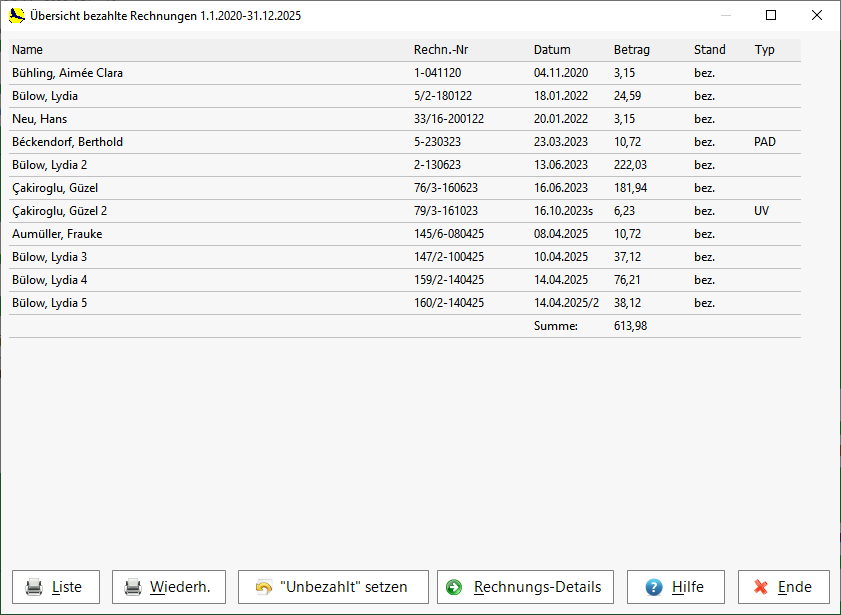
Listet zu den Patienten die bezahlten Rechnungen auf, mit Rechnungsdatum und Rechnungs-Betrag. Die Übersicht wird für einen im Programmdialog eingegebenen Zeitraum erstellt und ermöglicht drei Sortieroptionen:
Bei stationären Rechnungen wird der Stationär-Abzug von 15%/25% angezeigt. Dieser ist in der angegebenen Rechnungssumme bereits berücksichtigt. Näheres hierzu siehe Privatrechnungen erstellen / Stationäre Abrechnung.) Falls die Rechnung per PAD erstellt wurde, erscheint hier auch der Zusatz "PAD".
Mit der Funktion "Unbezahlt setzen" kann der Rechnungsstatus "als bezahlt markiert" in der Liste Übersicht der bezahlten Rechnungen für die in der Liste angewählte Rechnung im Ausnahmefall wieder rückgängig gemacht werden.
Bezahlte Rechnungen auf "unbezahlt" zurücksetzen:

Analog zur Übersicht der Offenen Rechnungen (s.o.) können auch hier zu beliebigen Zeiträumen Tabellen erstellt und die Summe der Rechnungsbeträge angezeigt werden, sowie auf dem Formulardrucker ausgedruckt werden. (Hinweis: Für die exakte Übereinstimmung der Summe mit den Einnahmen der Praxis kann keinerlei Gewähr übernommen werden, da z.B. durch nachträgliches Ändern oder Löschen von GOÄ-Leistungsdaten durch den Software-Anwender sich auch unmittelbar die jeweils angezeigten Resultatbeträge ändern. Wir empfehlen einen manuellen Abgleich der Tabelle mit den beim Rechnungsdruck erzeugten Papierduplikaten.)
Zusätzlich erlaubt die Option "anonym" das Abschalten der Patientennamen in der Tabellenanzeige. (Siehe obiges Menuebild.)
Zu Sortieroptionen, Summierung, Druck und Dateiausgabe für evtl. Weiterverwendung → Erstellung von Tabellen der Rechnungsbeträge.
Im Menue Privatabrechnung drucken als PDF gedruckte bzw. gespeicherte Rechnungen werden automatisch im Ordner rechnungen-pdf archiviert, und zwar im jeweiligen Subordner mit Namen JJJJMM (Jahr, Monat).
Der Dateiname setzt sich zusammen aus dem Tagesdatum (JJJJMMTT), der Patienten-Nr. und dem Patientennamen (Nachname, Vorname).
Die PDF-Datei kann hier ausgewählt und mit Doppelklick angezeigt werden. Anzeige-Programm ist stets das unter Windows der Dateiendung ".pdf" zugeordnete Programm. Meist ist das der Web-Browser oder der Adobe Reader.
PDF-Archiv:

In seltenen Fällen kommen vonseiten einzelner Steuerberater Nachfragen nach weiteren oder anderen Listen, die zu erstellen wären. Beispielsweise eine Liste „aller gestellten Rechnungen“, egal ob sie offen oder bezahlt sind.
Es gibt zwei steuerliche Vorgehensweisen: Einkünfte sind steuerlich relevant a) ab Rechnungsstellung oder b) ab Zahlungseingang.
Fall b) ist nach unserer Erfahrung bei Arztpraxen der Normalfall; daher wurde diese Funktion (zu a) auch nicht in die Software aufgenommen. Das Steuerbüro braucht nur beide Listen (Übersicht: Offene Rechnungen + Übersicht der bezahlten Rechnungen) zusammen zu betrachten und hat dann auch die gewünschte Liste, nur eben nicht zusammensortiert.
Aufzurufen via Gesamtdruck Privatrechnungen → "Re. rückgängig (Sonderfall)".
Wie Abrechnung revertieren (Sonderfall), aber hier nicht für eine einzelne Rechnung, sondern für alle an einem Tag gedruckten Privatrechnungen. Damit kann z.B. eine mit der Funktion Privatabrechnung (über Auswahlliste) ausgeführte Sammelabrechnung revertiert werden.
Siehe Privatrechnungen erstellen / Stationäre Abrechnung.
Bei als stationär berechneten Leistungen erscheint die Markierung "s", sobald eine diesbezügliche Rechnung gedruckt worden ist. Diese stationären Leistungen werden auch (mit 15% bzw. 25% Abzug) in der Leistungsbilanz separat ausgewiesen.
Copyright © 2025
Reschke Kommunikation